ESP OPEL CROSSLAND X 2018 Manual de Informação e Lazer (in Portugues)
[x] Cancel search | Manufacturer: OPEL, Model Year: 2018, Model line: CROSSLAND X, Model: OPEL CROSSLAND X 2018Pages: 141, PDF Size: 2.69 MB
Page 41 of 141
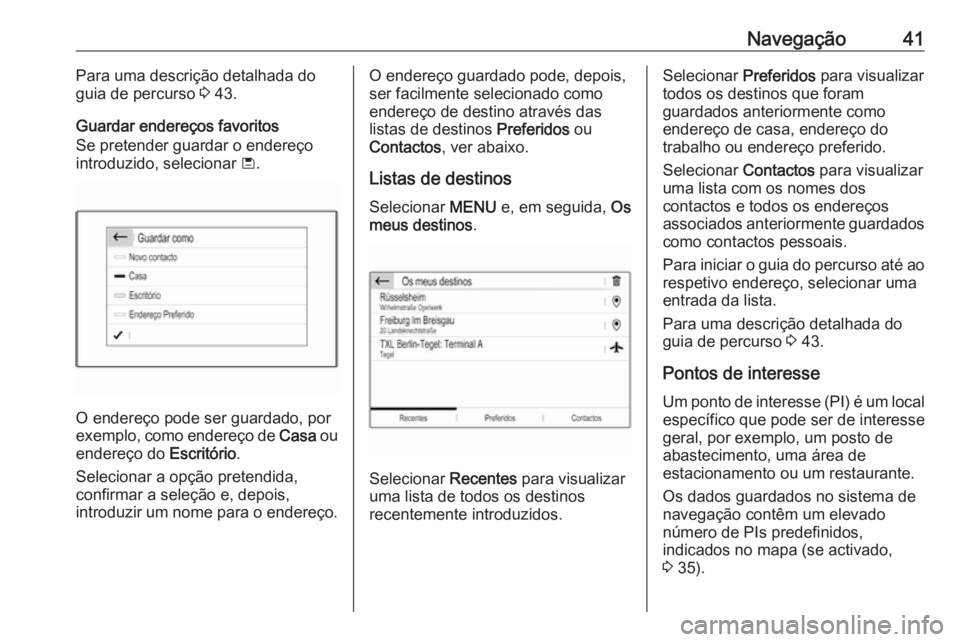
Navegação41Para uma descrição detalhada do
guia de percurso 3 43.
Guardar endereços favoritos
Se pretender guardar o endereço
introduzido, selecionar ü.
O endereço pode ser guardado, por
exemplo, como endereço de Casa ou
endereço do Escritório.
Selecionar a opção pretendida,
confirmar a seleção e, depois,
introduzir um nome para o endereço.
O endereço guardado pode, depois,
ser facilmente selecionado como
endereço de destino através das
listas de destinos Preferidos ou
Contactos , ver abaixo.
Listas de destinos Selecionar MENU e, em seguida, Os
meus destinos .
Selecionar
Recentes para visualizar
uma lista de todos os destinos
recentemente introduzidos.
Selecionar Preferidos para visualizar
todos os destinos que foram
guardados anteriormente como
endereço de casa, endereço do
trabalho ou endereço preferido.
Selecionar Contactos para visualizar
uma lista com os nomes dos
contactos e todos os endereços
associados anteriormente guardados como contactos pessoais.
Para iniciar o guia do percurso até ao
respetivo endereço, selecionar uma
entrada da lista.
Para uma descrição detalhada do
guia de percurso 3 43.
Pontos de interesse
Um ponto de interesse (PI) é um local específico que pode ser de interesse
geral, por exemplo, um posto de
abastecimento, uma área de
estacionamento ou um restaurante.
Os dados guardados no sistema de
navegação contêm um elevado
número de PIs predefinidos,
indicados no mapa (se activado,
3 35).
Page 42 of 141
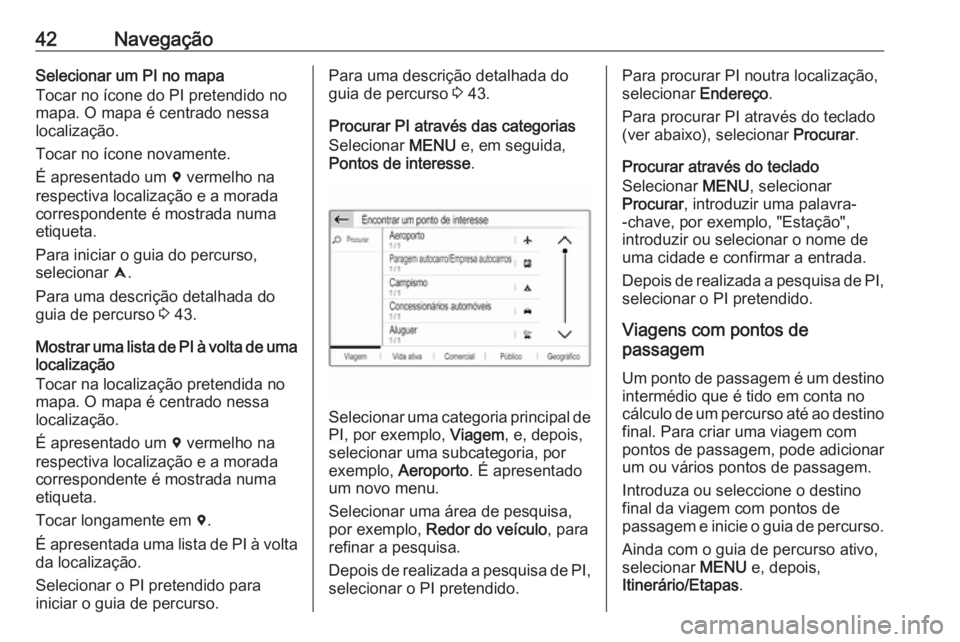
42NavegaçãoSelecionar um PI no mapa
Tocar no ícone do PI pretendido no
mapa. O mapa é centrado nessa
localização.
Tocar no ícone novamente.
É apresentado um d vermelho na
respectiva localização e a morada
correspondente é mostrada numa
etiqueta.
Para iniciar o guia do percurso,
selecionar û.
Para uma descrição detalhada do
guia de percurso 3 43.
Mostrar uma lista de PI à volta de uma localização
Tocar na localização pretendida no mapa. O mapa é centrado nessa
localização.
É apresentado um d vermelho na
respectiva localização e a morada
correspondente é mostrada numa
etiqueta.
Tocar longamente em d.
É apresentada uma lista de PI à volta
da localização.
Selecionar o PI pretendido para
iniciar o guia de percurso.Para uma descrição detalhada do
guia de percurso 3 43.
Procurar PI através das categorias
Selecionar MENU e, em seguida,
Pontos de interesse .
Selecionar uma categoria principal de
PI, por exemplo, Viagem, e, depois,
selecionar uma subcategoria, por
exemplo, Aeroporto . É apresentado
um novo menu.
Selecionar uma área de pesquisa,
por exemplo, Redor do veículo , para
refinar a pesquisa.
Depois de realizada a pesquisa de PI,
selecionar o PI pretendido.
Para procurar PI noutra localização,
selecionar Endereço.
Para procurar PI através do teclado
(ver abaixo), selecionar Procurar.
Procurar através do teclado
Selecionar MENU, selecionar
Procurar , introduzir uma palavra-
-chave, por exemplo, "Estação",
introduzir ou selecionar o nome de
uma cidade e confirmar a entrada.
Depois de realizada a pesquisa de PI, selecionar o PI pretendido.
Viagens com pontos de
passagem
Um ponto de passagem é um destino
intermédio que é tido em conta no
cálculo de um percurso até ao destino
final. Para criar uma viagem com
pontos de passagem, pode adicionar um ou vários pontos de passagem.
Introduza ou seleccione o destino
final da viagem com pontos de
passagem e inicie o guia de percurso.
Ainda com o guia de percurso ativo,
selecionar MENU e, depois,
Itinerário/Etapas .
Page 44 of 141
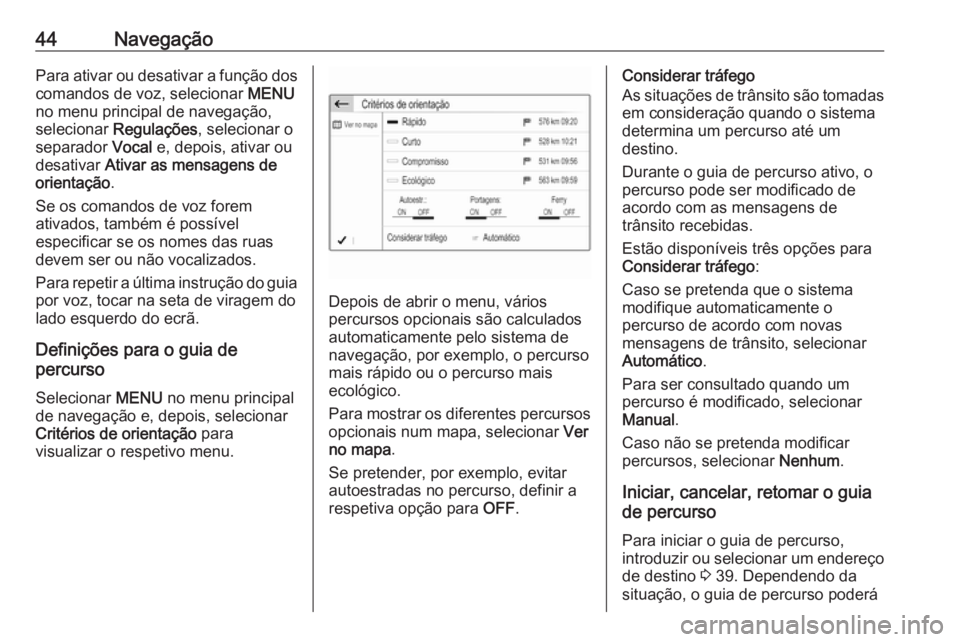
44NavegaçãoPara ativar ou desativar a função doscomandos de voz, selecionar MENU
no menu principal de navegação, selecionar Regulações , selecionar o
separador Vocal e, depois, ativar ou
desativar Ativar as mensagens de
orientação .
Se os comandos de voz forem
ativados, também é possível
especificar se os nomes das ruas
devem ser ou não vocalizados.
Para repetir a última instrução do guia
por voz, tocar na seta de viragem do
lado esquerdo do ecrã.
Definições para o guia de
percurso
Selecionar MENU no menu principal
de navegação e, depois, selecionar
Critérios de orientação para
visualizar o respetivo menu.
Depois de abrir o menu, vários
percursos opcionais são calculados
automaticamente pelo sistema de
navegação, por exemplo, o percurso
mais rápido ou o percurso mais
ecológico.
Para mostrar os diferentes percursos
opcionais num mapa, selecionar Ver
no mapa .
Se pretender, por exemplo, evitar
autoestradas no percurso, definir a
respetiva opção para OFF.
Considerar tráfego
As situações de trânsito são tomadas em consideração quando o sistema
determina um percurso até um
destino.
Durante o guia de percurso ativo, o
percurso pode ser modificado de
acordo com as mensagens de
trânsito recebidas.
Estão disponíveis três opções para
Considerar tráfego :
Caso se pretenda que o sistema
modifique automaticamente o
percurso de acordo com novas
mensagens de trânsito, selecionar
Automático .
Para ser consultado quando um
percurso é modificado, selecionar
Manual .
Caso não se pretenda modificar
percursos, selecionar Nenhum.
Iniciar, cancelar, retomar o guia
de percurso
Para iniciar o guia de percurso,
introduzir ou selecionar um endereço de destino 3 39. Dependendo da
situação, o guia de percurso poderá
Page 45 of 141
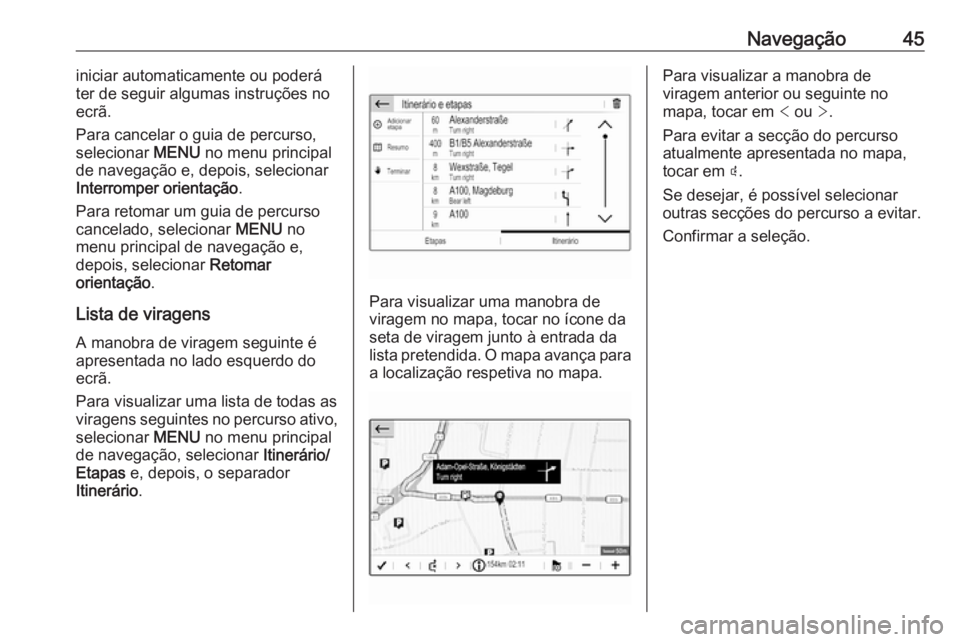
Navegação45iniciar automaticamente ou poderá
ter de seguir algumas instruções no
ecrã.
Para cancelar o guia de percurso,
selecionar MENU no menu principal
de navegação e, depois, selecionar
Interromper orientação .
Para retomar um guia de percurso cancelado, selecionar MENU no
menu principal de navegação e,
depois, selecionar Retomar
orientação .
Lista de viragens
A manobra de viragem seguinte é
apresentada no lado esquerdo do
ecrã.
Para visualizar uma lista de todas as
viragens seguintes no percurso ativo,
selecionar MENU no menu principal
de navegação, selecionar Itinerário/
Etapas e, depois, o separador
Itinerário .
Para visualizar uma manobra de
viragem no mapa, tocar no ícone da
seta de viragem junto à entrada da
lista pretendida. O mapa avança para a localização respetiva no mapa.
Para visualizar a manobra de
viragem anterior ou seguinte no
mapa, tocar em < ou >.
Para evitar a secção do percurso
atualmente apresentada no mapa,
tocar em þ.
Se desejar, é possível selecionar
outras secções do percurso a evitar.
Confirmar a seleção.
Page 47 of 141

Reconhecimento de fala47Introdução de endereços de destinos
no estrangeiro
Caso se pretenda introduzir o
endereço de um destino situado num
país estrangeiro através dos
comandos de voz, é necessário
alterar o idioma do visor de
informação para o idioma do país
estrangeiro em questão.
Por exemplo, se o visor estiver
actualmente definido para inglês e desejar introduzir o nome de uma
cidade localizada em França, terá de
alterar o idioma do visor para francês.
Para alterar o idioma de visualização,
consultar "Idioma" no capítulo
"Definições do sistema" 3 19.Ordem de introdução para moradas
de destino
A ordem segundo a qual os
elementos de uma morada devem
ser introduzidos utilizando o sistema
de reconhecimento de fala depende
do país onde se situa o destino.
Se o sistema de reconhecimento de
fala rejeitar a introdução do
endereço, repetir o comando com uma sequência diferente das partes
constituintes do endereço.Aplicação de passagem directa
de voz
A aplicação de passagem directa de
voz do Sistema de informação e lazer
permite aceder aos comandos do
reconhecimento de voz no seu
smartphone.
A passagem direta de voz está
disponível através das aplicações de
projeção do telemóvel Apple CarPlay e Android Auto 3 32.
Utilização
Reconhecimento de voz
integrado
Activação do reconhecimento de voz Advertência
O reconhecimento de fala não está
disponível durante uma chamada
telefónica activa.Activação através do botão w no
volante
Premir w no volante.
O sistema de áudio é silenciado, uma mensagem de voz solicita a
vocalização de um comando e menusde ajuda com os comandos mais
importantes disponíveis atualmente
são mostrados no visor.
Assim que o reconhecimento de fala
está pronto para receber comandos
de voz, ouve-se um apito.
Pode agora vocalizar um comando
de voz para iniciar uma função do
sistema (por exemplo, reproduzir
uma estação de rádio predefinida).
Ajustar o volume de comandos de
voz
Pressionar o botão do volume no
volante para cima (aumentar o
volume) À ou para baixo (diminuir o
volume) Á.
Interromper um comando de voz
Um utilizador experiente pode
interromper um comando de voz premindo brevemente w no volante.
Em alternativa, vocalizar "Definir
modo de diálogo como especialista".
Ouve-se imediatamente um apito e é
possível dizer um comando sem ter
de esperar.
Page 48 of 141

48Reconhecimento de falaCancelar uma sequência de diálogo
Para cancelar uma sequência de
diálogo e desativar o reconhecimento
de fala, premir v no volante.
Se não vocalizar nenhum comando
durante um determinado período de
tempo ou se vocalizar comandos não
reconhecidos pelo sistema, a
sequência de diálogo é
automaticamente cancelada.
Utilização através de comandos de
voz
Seguir as instruções fornecidas por
mensagem de voz e mostradas no
visor.
Para obter os melhores resultados: ● Ouvir o comando de voz e aguardar o sinal sonoro antes dedizer um comando ou de
responder.
● Diga "Ajuda" ou leia os comandos de exemplo no ecrã.● É possível interromper ocomando de voz premindo
novamente w.
● Aguarde pelo sinal sonoro e, depois, diga o comando com
naturalidade, nem demasiado
rápido, nem demasiado lento.
Aplicação de passagem directa
de voz
Activação do reconhecimento de voz
Premir continuamente s no volante
até ser iniciada uma sessão de
reconhecimento de fala.
Ajustar o volume de comandos de
voz
Rodar m no painel de comando ou
pressionar o botão do volume no
volante para cima (aumentar o
volume) À ou para baixo (diminuir o
volume) Á.
Desactivação do reconhecimento de
voz
Prima v no volante. A sessão de
reconhecimento da fala terminou.
Page 49 of 141

Telemóvel49TelemóvelInformações gerais......................49
Ligação Bluetooth ........................50
Chamada de emergência ............52
Utilização ..................................... 52
Equipamento de telemóveis e
rádio CB ....................................... 55Informações gerais
O Portal Telemóvel oferece-lhe a
possibilidade de manter conversas
ao telemóvel utilizando um microfone
instalado no veículo e os altifalantes
do veículo, assim como controlar as
funções mais importantes do
telemóvel através do sistema de
informação e lazer do veículo. Para
poder utilizar o Portal Telemóvel, o
telemóvel deve estar ligado ao
Sistema de informação e lazer por
Bluetooth.
Nem todas as funções do Telemóvel são suportadas por todos os
telemóveis. As funções telefónicas
utilizáveis dependem do telemóvel
em causa e do operador da rede.
Estão disponíveis mais informações
sobre este assunto nas instruções de utilização do telemóvel, ou podem ser
obtidas junto da operadora de rede.Informação importante sobre a
utilização e a segurança
rodoviária9 Aviso
Os telemóveis influenciam o
ambiente. Por isso, foram
preparadas instruções e
regulamentações de segurança.
Deverá familiarizar-se com as
instruções em causa antes de
utilizar a função telefone.
9 Aviso
A utilização do sistema mãos-
-livres durante a condução pode
ser perigosa porque a
concentração do condutor é
menor ao telefonar. Estacione o
veículo antes de utilizar o sistema mãos-livres. Cumprir o estipulado
para o país em que se encontra.
Não se esqueça de cumprir as
normas especiais que se aplicam
a áreas específicas e desligue o
telemóvel se o uso dos mesmos
Page 50 of 141

50Telemóvelfor proibido, se ocorrer
interferência causada pelo
telemóvel ou se situações
perigosas podem ocorrer.
Bluetooth
O portal Telemóvel é certificado pelo Bluetooth Special Interest Group
(SIG).
Estão disponíveis mais informações
sobre a especificação na Internet em http://www.bluetooth.com.
Ligação Bluetooth O Bluetooth é uma norma de rádio
para a ligação sem fios de, por
exemplo, telemóveis, smartphones
ou outros dispositivos.
Emparelhar um dispositivo
Durante o processo de
emparelhamento, são executadas a
troca de código PIN entre o
dispositivo Bluetooth e o sistema de
informação e lazer e a ligação de
dispositivos Bluetooth ao sistema de
informação e lazer.
Informação
● Dois dispositivos Bluetooth emparelhados podem ser
ligados em simultâneo ao
sistema de informação e lazer. Um dispositivo no modo mãos-
-livres, o outro no modo de
transmissão de áudio; consultar a descrição das definições do
perfil Bluetooth mais abaixo.
Contudo, dois dispositivos não
podem ser utilizados em
simultâneo no modo mãos-livres.
● Apenas é necessário efetuar o emparelhamento uma vez,
exceto se o dispositivo for
apagado da lista de dispositivos emparelhados. Se o dispositivo
foi anteriormente ligado, o
Sistema de informação e lazer
estabelece a ligação
automaticamente.
● O funcionamento do Bluetooth consome significativamente abateria do dispositivo. Por isso,
ligue o dispositivo à entrada USB
tomada para carregá-lo.Emparelhar um novo dispositivo
1. Ative a função Bluetooth do dispositivo Bluetooth. Para mais
informações, consultar o manual
de utilização do dispositivo
Bluetooth.
2. Se já estiver ligado outro dispositivo Bluetooth:
Premir v, selecionar OPÇÕES,
selecionar Ligação Bluetooth e,
depois, toar em o Procurar .
Se não estiver ligado nenhum
dispositivo Bluetooth:
Premir v e, em seguida, tocar em
Procura Bluetooth .
É realizada uma pesquisa de
todos os dispositivos Bluetooth na proximidade.
3. Selecionar na lista o dispositivo Bluetooth que deseja emparelhar.
4. Confirme o procedimento de emparelhamento:
● Se for suportado SSP (emparelhamento simples
seguro):
Confirme as mensagens no
Sistema de informação e
Page 51 of 141

Telemóvel51lazer e no dispositivo
Bluetooth.
● Se não for suportado SSP (emparelhamento simples
seguro):
No sistema de informação e lazer: é apresentada uma
mensagem pedindo para introduzir um código PIN no
seu dispositivo Bluetooth.
No dispositivo Bluetooth:
introduza um código PIN e
confirme a respectiva
entrada.
5. Ativar as funções que pretende que o smartphone emparelhado
execute e confirmar as
definições. Estas definições do
perfil Bluetooth podem ser
alteradas em qualquer momento;
ver abaixo.
O Sistema de informação e lazer
e o dispositivo ficam
emparelhados.
6. O livro de endereços é transferido
automaticamente para o Sistemade informação e lazer. Consoante
o telemóvel, é necessário permitiro acesso do Sistema de
informação e lazer à lista
telefónica. Se necessário,
confirmar as mensagens
apresentadas no dispositivo
Bluetooth.
Se esta função não for suportada
pelo dispositivo Bluetooth, é
apresentada uma mensagem
correspondente.
Operações em dispositivos
emparelhados
Premir v, selecionar OPÇÕES e, em
seguida, Ligação Bluetooth .
É apresentada uma lista de todos os
dispositivos emparelhados.
Alterar as definições do perfil
Bluetooth
Tocar em † junto ao dispositivo
emparelhado pretendido.
Ativar ou desativar as definições do
perfil conforme pretendido e
confirmar as definições.Ligar um dispositivo emparelhado
Os dispositivos que estão
emparelhados mas não ligados são
identificados por —.
Selecionar o dispositivo pretendido
para o ligar.
Desligar um dispositivo O dispositivo atualmente ligado é
identificado por “.
Selecionar o dispositivo para o
desligar.
Eliminar um dispositivo
emparelhado
Tocar em e no canto superior
esquerdo do ecrã para mostrar os
ícones e junto a cada dispositivo
emparelhado.
Tocar em e junto ao dispositivo
Bluetooth que pretende eliminar e
confirmar a mensagem apresentada.
Page 52 of 141

52TelemóvelChamada de emergência9Aviso
A definição de ligação não pode
ser garantida em todas as
situações. Por este motivo, não
deve depender exclusivamente de um telemóvel para realizar uma
chamada de importância vital
( por ex. uma emergência médica).
Nalgumas redes, pode ser
necessário ter um cartão SIM
válido introduzido no telemóvel.
9 Aviso
Não esquecer que pode fazer e
receber chamadas com o
telemóvel caso esteja numa área
de serviço com sinal
suficientemente forte. Em
determinadas circunstâncias, as
chamadas de emergência não
podem ser efetuadas em todas as
redes de telemóveis; é possível
que não possam ser efetuadas
quando determinados serviços de
rede e/ou funções de telefone
estiverem ativos. Poderá
informar-se junto dos operadores
de rede locais.
O número de chamada de
emergência pode ser diferente
conforme a região ou país. É favor
informar-se antecipadamente
acerca do número correcto para
chamadas de emergência para
cada região.
Realizar uma chamada de
emergência
Marque o número de chamada de
emergência (p. ex. 112).
A ligação telefónica ao centro de
chamadas de emergência é
estabelecida.
Responda às perguntas do pessoal
do serviço de emergência que
atender a chamada.
9 Aviso
Não termine a chamada enquanto
o centro de chamadas de
emergência não lhe der essa
indicação.
Utilização
Assim que uma ligação por Bluetooth
tenha sido estabelecida entre o seu
telemóvel e o sistema de informação
e lazer, pode controlar muitas
funções do seu telemóvel através do
Sistema de informação e lazer.
Advertência
No modo mãos-livres, o
funcionamento do telemóvel
continua a ser possível, p. ex.
atender uma chamada ou ajustar o
volume.
Após o estabelecimento de uma ligação entre o telemóvel e o sistema de informação e lazer, os dados do
telemóvel são transmitidos para o
sistema de informação e lazer. Pode
demorar algum tempo dependendo
do telemóvel e da quantidade de
dados a ser transferida. Durante este